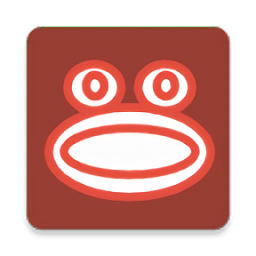DOTA2录像工具是一个简单好用、功能强大的dota2游戏视频录制,dota2游戏视频编辑,dota2游戏视频剪辑,dota2视频解说,dota2视频配音为的视频创作软件,它整合了屏幕/摄像头录像、视频剪辑、配音配乐、特效处理、动感相册、手绘涂鸦、导出GIF聊天表情以及其他多种高级功能,且屏幕录像兼容所有游戏,是广大网民、玩家分享精彩的最佳工具。
使用教程
1.开启录像功能
打开拍大师,鼠标点击【拍游戏】,将弹出【拍摄专家】窗口(快捷键F9可开启录像窗口)。
2.设置录像模式和清晰度
录像窗口上有2个录像范围选择按钮“
”和“”可以分别切换区域/全屏录像模式。点击“”可开启摄像头【画中画】功能,点击“”设置录像清晰度。3.录像范围调整
屏幕中红色【范围框】区域代表录像范围。预览窗口内同步显示录像画面,点击“
”可刷新【预览窗】内画面。鼠标拉伸红色边框可调整范围大小,鼠标左键选中右下角小方块可移动范围位置。4.如何开始/暂停/停止保存录像
点击“
”(F11),录像开始/暂停。点“”(F12),停止并保存录像。录全屏游戏(如dota2)可先调整好录制范围或开启【全屏模式】,进入游戏后,按快捷键F11(有提示音)开始录制。点击“”可切换迷你模式。5.停止保存、发布、编辑录像
点“
”(F12)停止录像后,片段自动保存到“创作工场-主画面-视频库”,编辑界面左侧可见。时间不足10秒的录像将自动丢弃;按F11可继续录像。点“”进入视频编辑界面。
6.如何开始编辑作品
点击录像窗口上的“
”,进入视频编辑器。将视频库中保存的视频素材拖到右侧编辑区,就能进行录像加工了。7.如何合并两段素材
进行合并操作要将视频素材都拖到右边的编辑轨道上,假如想把素材B合并到A后,那么先后拖动AB素材到右边,这样导出或发布的作品将会自动完成合并。
8.如何剪辑
编辑区下方的时间轴上,黄色区域“
”代表保留的片段,即剪辑的有效范围(黄色区域变红时“”,代表视频素材时长过短);灰色区域“”是没被选中,舍弃不要的片段。拉动时间轴上的球形指针可调整选区的范围。
9.添加字幕
选择编辑类型【字幕】,拖动时间轴上的游标到你想要的位置,然后点“插入字幕”,此时游标上会出现“
”。在弹出的编辑框内可设置文字大小、颜色、背景色、位置、时长和运动方式。字幕添加的位置需在黄色选区内,否则不予保存。10.插入音乐
点击【音乐】的“本地添加”导入音乐,右边时间轴上面定位好游标,将导入的
音乐拖到右边编辑界面,时间轴上会出现“
在弹出的“音乐编辑框”内,移动时间轴的两个头标“”选择想要添加的音
乐区间,点击“完成”即添加。插入多首音乐的步骤相同。拖动时间轴上的
“”可调整音乐的播放时长。
11.添加音效
点击【音效】栏的在线音效,右边时间轴定位好游标,选择喜欢的音效拖动到右边编辑区域,时间轴上会出现“
”,同时弹出一个音效编辑框。在弹出的【音效编辑】框内,移动时间轴的两个头标“”选择想要添加的音
效区间,点击“完成”即添加。插入多首音效的步骤相同。拖动时间轴上的
“”可调整音乐的播放时长。
12.添加配音
点时间轴上方“配音”,将游标置于需插入配音的位置,点“插入配音”,游标处出现“
”,同时弹出配音操作板。点“”,用话筒说话即可开始配音,点“”停止配音。遇到配音问题请查看配音操作板上的提示。13.添加特效
点击【素材库】,将游标置于时间轴上你想插入特效的位置,然后把特效元素从左边的“特效素材”面板直接拖到视频画面中(可缩放大小、拖动到任意位置、旋转方向)。有文字、泡泡、滤镜、场景、相框、灯光、挂饰等几种不同特效可添加。
14.作品的保存与导出
“保存作品”和“导出作品”按纽都在编辑区顶部。保存的作品在左侧“我的作品”栏显示,可再次编辑。点“导出作品”可将编辑过的作品导出多种格式。WPC格式是拍大师的可编辑格式,可以再导入再编辑。
15.视频素材的导入
视频素材可以导出WPC格式文件,通过“我的作品-导入拍大师作品”路径导入编辑。如果是其他格式的视频,通过“主画面-导入视频”路径来导入编辑。
16.如何发布(上传)作品
完成编辑后,点编辑区顶上的“发布作品”,然后填写作品信息就能立即上传到“爱拍原创”和好友分享。
发布的作品可直接在作品播放页观看。
同类佳作
-

- Camtasia Studio 2020 简体中文版 下载
- 7.1万 | 484.3 MB
- 一款专门录制屏幕动作的工具
-

- Apowersoft录屏王 标准版 下载
- 5.3万 | 22.8 MB
- 一款专业的录屏软件
-

- Camtasia Studio V2019.0.2 简体中文版 下载
- 6.7万 | 484.6 MB
- 是一款专门录制屏幕动作的工具
-

- 屏幕录像专家 V2019 电脑版 下载
- 2.6万 | 17.4 MB
- 是一款专业的屏幕录像制作工具
-
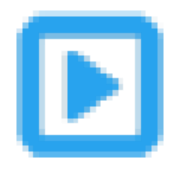
- QVE屏幕录制 V1.2.2 电脑版 下载
- 4.1万 | 26 MB
- 是一款专业的高清视频录制工具
-
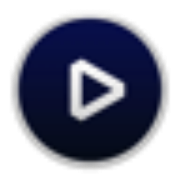
- Elgato Game Capture HD(游戏直播软件) V3.70.23.3024 电脑版 下载
- 4.3万 | 174 MB
- 是一款非常专业的游戏直播软件
-
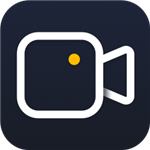
- 嗨格式录屏大师 V1.0.27.24 电脑版 下载
- 2.2万 | 19.9 MB
- 是一款非常优秀专业的屏幕录制
-
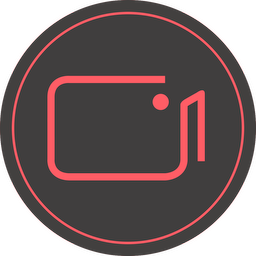
- Joyoshare Screen Recorder(屏幕录制软件) V2.0.0.22 电脑破解版 下载
- 5.2万 | 17.2 MB
- 是一款非常易于使用的桌面级屏
近期新游
精选专题
话题问答
- 2022-06-24金铲铲之战驯龙敖兴阵容玩法攻略
- 2022-06-24金铲铲之战九星界龙阵容玩法攻略
- 2022-06-24金铲铲之战重骑熊阵容玩法攻略
- 2022-06-24原神久岐忍邀约任务攻略
- 2022-06-26数码宝贝新世纪番长飞虫兽天赋加点推荐
- 2022-06-24阴阳师百鬼乱狱第四关通关攻略
- 2022-06-24王者荣耀戈娅玩法攻略
- 2022-06-26金铲铲之战s7泥头车阵容攻略
- 2022-06-24堆叠大陆第三章玩法攻略
- 2022-06-23哈利波特魔法觉醒染发魔药制作攻略
火爆专区
最新资讯
-

- usdt可以购买什么
- 2282024-05-14
-

- 狗狗币比特币怎么买
- 1122024-05-14
-
- 币圈前100交易所排行榜首选,值得关注的交易平台揭晓
- 922024-05-14
-

- 《夜族崛起》无垢之心获取位置
- 1862024-05-14
-

- 《辐射4》加点和技能介绍
- 2752024-05-14
-
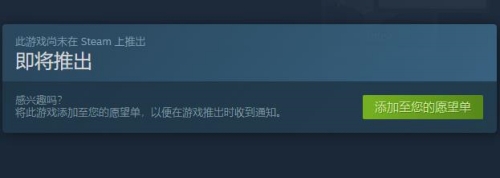
- 《怪物狩猎》游戏攻略 简述+配置+下载
- 902024-05-14
-

- 《夜族崛起》毁灭者戈雷斯温位置一览
- 2592024-05-14
-

- 《动物井》传送点传送圆盘方法
- 1862024-05-14